Eine der wichtigsten Konfigurationen, die wir auf unseren Telefonen durchführen, ist das Herunterladen von Anwendungen und das Konfigurieren unserer Konten und Dienste. Dank Anwendungen können wir verschiedene Dinge tun, und deshalb werden Messaging- und Social-Media-Apps häufig für die Kommunikation mit unseren Kontakten verwendet.
Unter diesen Anwendungen gibt es keinen Zweifel daran, dass Instagram, Facebook oder WhatsApp die bekanntesten sind und die meisten Follower haben. Aus diesem Grund haben wir oft mehr als einen Bericht über diesen Stil, da wir ihn auf persönlicher oder beruflicher Ebene nicht verwenden möchten.
Aus diesem Grund kann es interessant sein zu wissen, wie man eine doppelte App auf dem Telefon hat, damit wir auf diese Weise von demselben Terminal aus auf beide Konten zugreifen können.
Im Folgenden sehen Sie alle Schritte, die Sie ausführen müssen, um die WhatsApp-App zu duplizieren und zwei verschiedene Konten auf demselben Telefon zu haben.
Um auf dem Laufenden zu bleiben, abonniere unseren YouTube-Kanal! ABONNIEREN
Duplizieren Sie Xiaomi Mi 11 Lite-, Mi 11i- und Mi 11 Ultra-Anwendungen
Um zwei Apps auf Xiaomi Mi 11 Lite, Mi 11i und Mi 11 Ultra zu haben, müssen Sie die folgenden Schritte ausführen.
Geben Sie zunächst die “Einstellungen” des Terminals ein, indem Sie auf das Zahnradsymbol klicken.
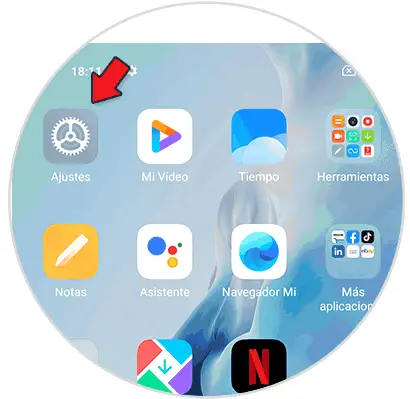
Jetzt müssen Sie auf den Abschnitt “Anwendungen” zugreifen.
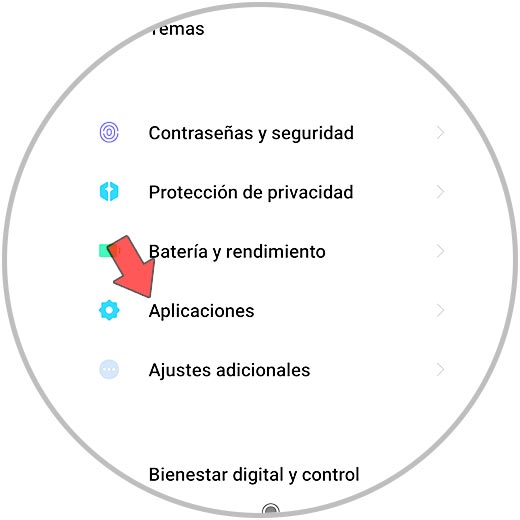
Dann müssen Sie auf “Dual Applications” klicken, um fortzufahren.
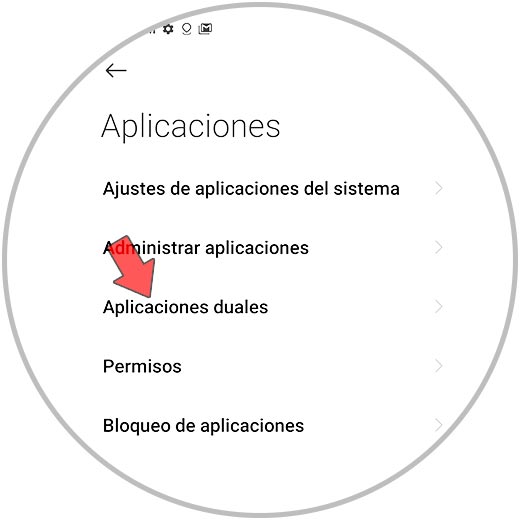
Im neuen Fenster müssen Sie in diesem Fall “WhatsApp” auswählen.
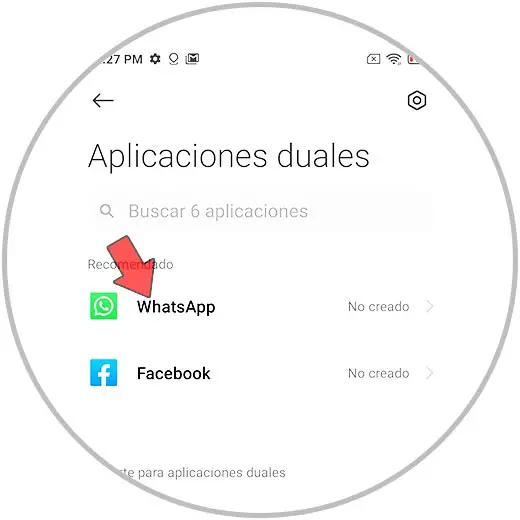
Als nächstes sollten Sie die Registerkarte neben dem WhatsApp App-Symbol aktivieren. Nach der Aktivierung wird die WhatsApp-App auf dem Hauptbildschirm des Telefons dupliziert.
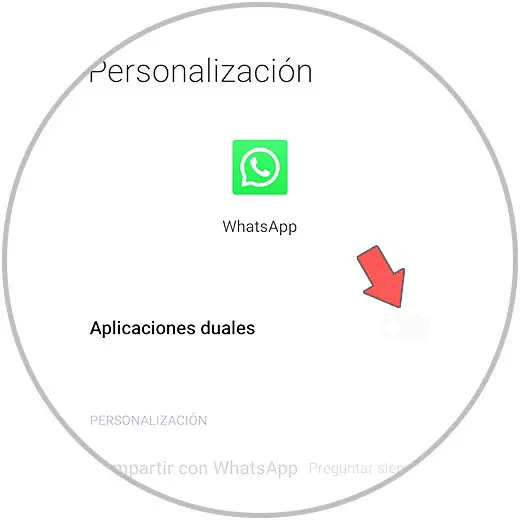
Um dies zu überprüfen, können Sie auf den Hauptbildschirm zugreifen und sehen, dass die wiederholte Anwendung angezeigt wird, wobei jedoch eines davon ein Symbol ist.
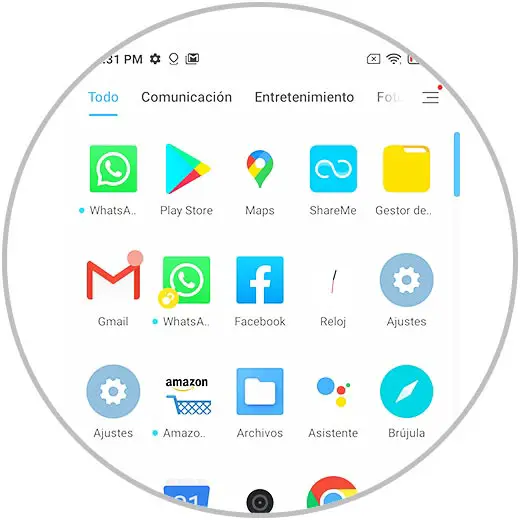
Wenn Sie diese doppelte Anwendung entfernen möchten, sollten Sie diesen Vorgang wiederholen und in diesem Fall die Registerkarte deaktivieren.
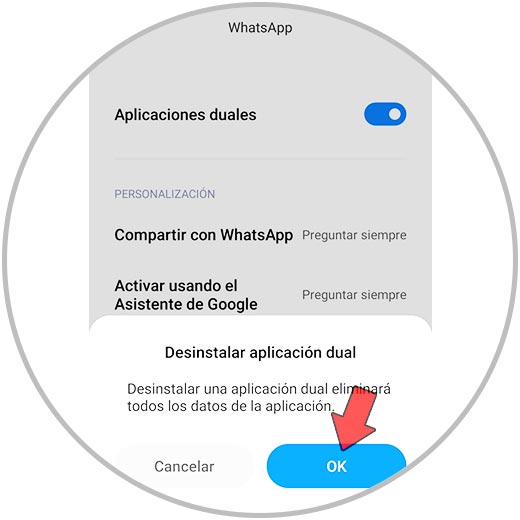
Auf diese Weise können Sie zwei verschiedene WhatsApp-Konten auf demselben Telefon haben, um Nachrichten von beiden Telefonnummern auf demselben Gerät zu empfangen.